 Как сделать авторский шаблон для презентации Power Point
Как сделать авторский шаблон для презентации Power Point
Доброе время суток, уважаемый читатель!
 Сегодня я хочу поделиться с вами секретом, как сделать авторский шаблон для презентации Power Point. В самой программе разумеется можно создавать разные шаблоны, но все таки, когда вы где-нибудь выступаете, например как я в конкурсе «Учитель Года» или готовите открытый урок, хотелось бы, чтобы такой презентации не было ни у кого, одним словом чтобы она была авторской.
Сегодня я хочу поделиться с вами секретом, как сделать авторский шаблон для презентации Power Point. В самой программе разумеется можно создавать разные шаблоны, но все таки, когда вы где-нибудь выступаете, например как я в конкурсе «Учитель Года» или готовите открытый урок, хотелось бы, чтобы такой презентации не было ни у кого, одним словом чтобы она была авторской.
Как же сделать свой авторский шаблон?
Для начала вам необходимо найти в интернете нужные картинки для вашего будущего шаблона и сохранить в отдельной папке у себя на компьютере.
Если вы умеете работать в программе фотошоп, то вы с легкостью сделаете нужную вам картинку для фона, я же буду вам рассказывать, как можно сделать шаблон владея только стандартными программами Microsoft Office.
1. Подготовим необходимую картинку для нашего шаблона. Откройте презентацию Power Point или обычный документ Word, нажмите Вставка — Рисунок, в открывшемся окне выберете место где находится ваша скаченная картинка, нажмите на нее и кликните Вставить. На слайде появится ваша картинка, растяните ее на весь слайд, чтобы не было пустых мест.
2. Далее вставьте тем же способом следующую картинку, например рамку. Если картинка не на прозрачном фоне, то можно установить прозрачность.
Для этого нажмите картинку, чтобы она выделилась по границам, нажмите Перекрасить и в выпадающем меню кликните Установить прозрачный цвет. Станет активным карандаш, нажмите им на то место, которое необходимо сделать прозрачным.
3. После того как вы подготовили необходимую рамку растяните ее так же на весь слайд и сделайте скриншот экрана, нажав на клавишу PrtSc.
4. В открывшемся окне скриншота нажмите в верхней панели на значок Обрезать и обрежьте картинку по контуру слайда, нажмите на значок Сохранить и сохраните в нужную вам папку.
5. Для уменьшения размера картинки найдите папку в которой она находится, откройте картинку через программу Microsoft Office Picture Manager. Далее нажимаем Изменить рисунок, в открывшемся окне выбираем Для веб-страниц, щелкаем ОК и нажимаем Сохранить.
Теперь у нас готова конкретная картинка для нашего будущего шаблона и мы приступаем к его созданию.
1. На любом месте слайда щелкаем левой кнопкой мыши и появляется окно в котором мы нажимаем Формат фона, в следующем окне отмечаем Рисунок и текстура, нажимаем Файл и в открывшемся окне находим необходимую нам картинку, выделяем ее и нажимаем Вставить.
Наш фон установлен, остается только указать применить ко всем слайдам или только к одному. Если необходимо чтобы этот фон был только на титульном слайде, то нажимаем Закрыть. А если нам необходимо чтобы этот фон был на всех слайдах, то нажимаем Применить ко всем.
Так же вы можете посмотреть видео урок «Как сделать авторский шаблон для презентации Power Point».
Желаю успехов в создании своих авторских шаблонов и до новых встреч!
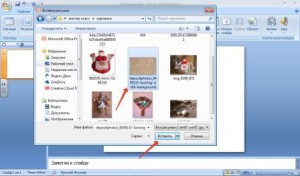
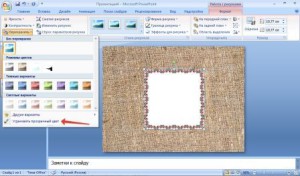


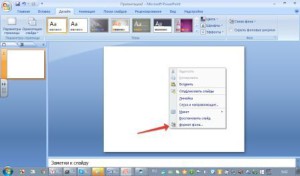




Отличная статья для тех, кто плохо разбирается в работе с ПК. Всё подробно- не должно вызвать затруднений. Молодец, Людмила! ))
Спасибо, Оксана! Надеюсь моя статья пригодится коллегам)))
Похвально)
Старалась))) Надеюсь коллегам пригодится)))
Желаю победы)
Спасибо, Игорь! Вчера конкурс закончился, я заняла 2 место)))
I never thought I would find such an everyday topic so enligatlhnr!
Мне очень приятно, что Вам пригодилась информация!
I am very pleased that you will find useful information!